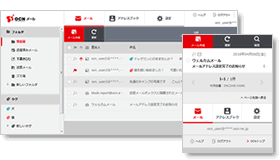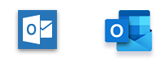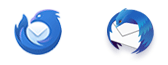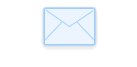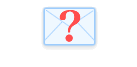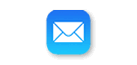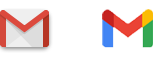設定・トラブル
メールを新しく設定する|メールサービス
OCNのメールアドレスで、メールを新しく使い始める方法をご案内します。
面倒な設定が不要なOCNメール(Webメール)を利用する方法と、メールソフトやアプリにアカウントを設定して利用する方法があります。
設定不要でメールがらくらく♪ OCNメール(Webメール)
Webブラウザーを利用して簡単にメールの送受信を行うことができるサービスです。
面倒な設定や特別なソフトのインストールは不要で、ログインをするだけで誰でも簡単にメールをお使いいただけます。
メールソフトやアプリごとに新しく設定する方法を見る
OCNのメールアドレスを新しく設定して利用する方法を、メールソフトやアプリごとにご案内します。
Windows 7で上記にないメールソフトをお使いの方、または、Windows Live メール / Windows メール / Microsoft Outlook(2013以前のバージョン)をお使いの方は、以下のリンクをご覧ください。
Microsoft Outlook 2013以前のバージョンをお使いの場合は、以下のリンクをご参照ください。
選択肢にないメールソフトについては、以下のページを参照してください。
PCにメールソフトが入っているか不明な場合は、PCメーカーなどにご確認ください。
メールソフトがない場合は、ご自身でご準備いただくか、ブラウザーからメールを使えるOCNメール(Webメール)をご利用ください。
選択肢にないメールソフトについては、以下のページを参照してください。
※ iPadOS 17をお使いの場合は、iOSの手順を参考にしてください。
選択肢にないメールアプリについては、以下のページを参照してください。
選択肢にないメールソフトについては、以下のページを参照してください。
Android 6以降の方は、OS付属アプリがGmailアプリに統合されたため、Gmailアプリをご利用ください。
選択肢にないメールアプリについては、以下のページを参照してください。
お使いの端末にメールアプリが入っているか不明な場合は、端末のメーカーなどにご確認ください。
メールアプリがない場合は、ご自身でインストールしていただくか、ブラウザーからメールを使えるOCNメール(Webメール)をご利用ください。
OCNメールサーバーの設定値
メールソフトの設定に必要なメールサーバーの設定値やパスワードについては、以下を参照してください。
知りたいことが見つからない方は
こちらもご活用ください
 アンケートにご協力をお願いします
アンケートにご協力をお願いします
「疑問・問題は解決しましたか?」
アンケート
お客さまサポートサイトへのご意見・ご要望をお聞かせください。
ご意見・ご要望がありましたら、ご自由にお書きください。
※ご意見・ご要望は、お客さまサポートサイトの改善に利用させていただきます。
※お問い合わせにはお答えできかねますので、個人情報の入力はご遠慮ください。